Cómo duplicar su Mac, iPhone o pantalla de iPad en su Apple TV

Puede transmitir todo tipo de música y video a su televisor con un Apple TV, pero ¿sabía que puede también refleja la pantalla de su iPhone, iPad o Mac en la pantalla grande? He aquí cómo.
Primero: asegúrese de que su AirPlay esté habilitado en su Apple TV
Para reflejar su pantalla Mac o iOS, usará AirPlay, que está integrado en Apple TV. Lo primero que debe hacer es verificar que AirPlay esté activado, está disponible en televisores Apple de segunda generación y más. Estoy usando un cuarto Apple TV aquí, pero los pasos deberían ser al menos similares en los modelos más antiguos.
Continúa y entra en la configuración de tu Apple TV, luego desplázate hacia abajo a AirPlay. Haga clic en este menú.
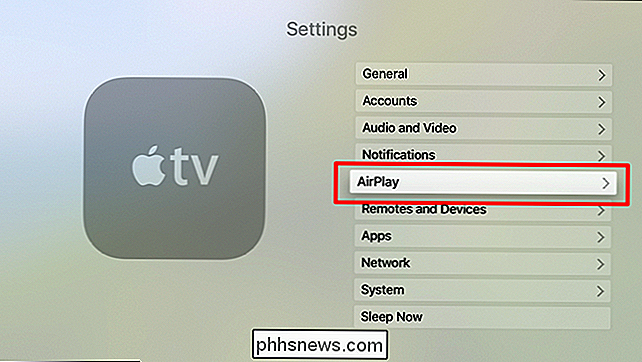
La primera opción es AirPlay, y es un simple alternar: debería estar activado de manera predeterminada, pero si aparece "desactivado" aquí, continúe y dele un clic a enciéndalo.
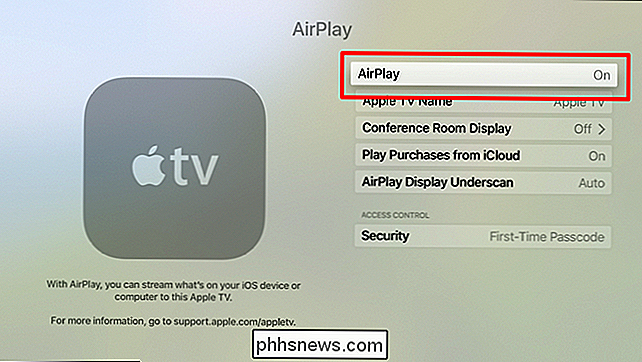
Con un poco fuera del camino, está listo para copiar las pantallas de su otro dispositivo al Apple TV.
Cómo duplicar su pantalla de iPhone o iPad en un Apple TV
Ante usted acceda a esta loca y loca aventura de creación de reflejos, asegúrese de que su iPhone y Apple TV estén en la misma red Wi-Fi.
Suponiendo que se ha ocupado del problema del Wi-Fi, avance y deslice hacia arriba desde la parte inferior de la pantalla de tu iPhone para abrir el Centro de control. Toque el botón "AirPlay Mirroring", luego seleccione su Apple TV.
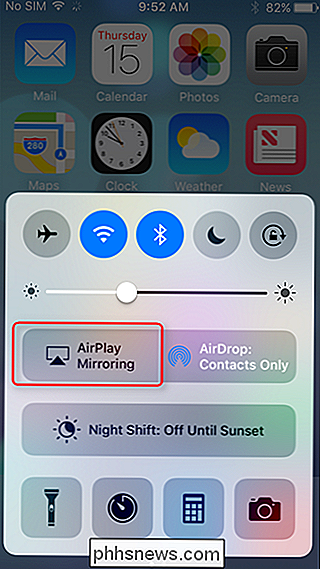
El Apple TV mostrará una contraseña, que luego tendrá que ingresar en el iPhone. ¡Tengo que asegurarme de que estas cosas estén seguras!
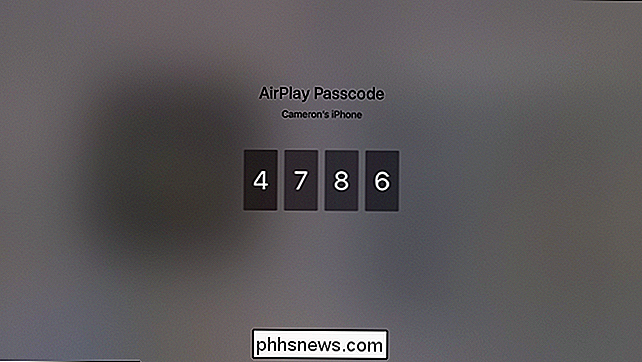
Boom, eso es todo. Para detener la duplicación, abra el Centro de control y toque el botón "Apple TV" y seleccione "Desactivar AirPlay Mirroring", que cerrará la conexión.
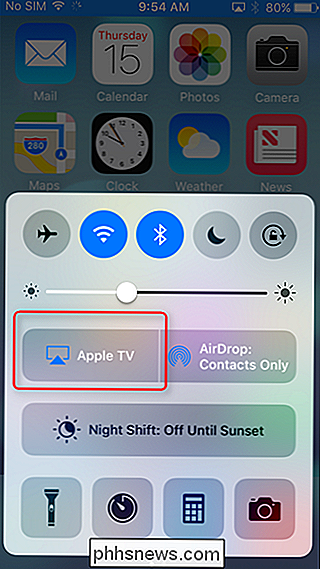
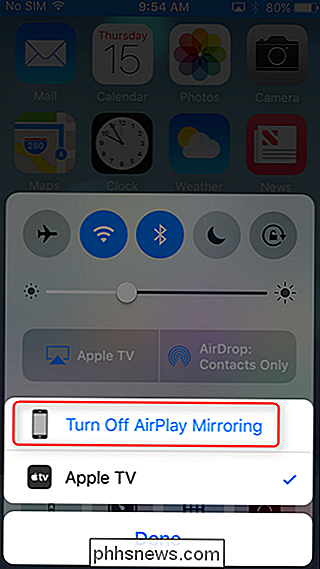
Tan fácil.
Cómo duplicar la pantalla de su Mac en un Apple TV
Al igual que cuando duplica la pantalla de su iPhone en su Apple TV, asegúrese de que ambos dispositivos estén en la misma red Wi-Fi antes de comenzar.
Luego, diríjase a la barra de menú en la esquina superior derecha y haga clic en el ícono de AirPlay.
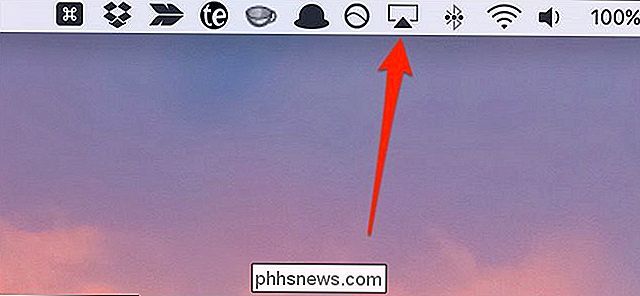
Si no aparece aquí, necesitará cambiar una configuración para que aparezca en la barra de menú. Para hacerlo, abra las Preferencias del sistema y seleccione "Pantallas".
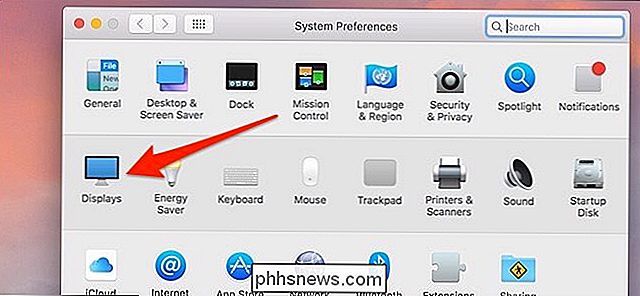
En la parte inferior, marque la casilla junto a "Mostrar opciones de reflejo en la barra de menú cuando esté disponible". El icono de AirPlay ahora aparecerá en la barra de menú.
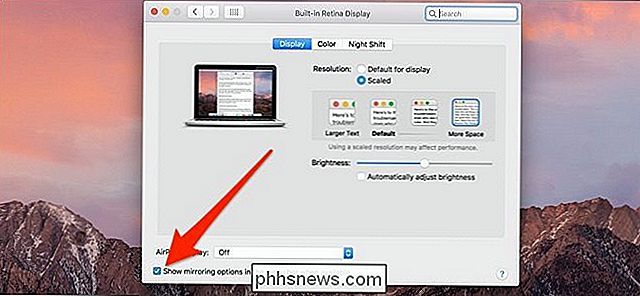
Después de hacer clic en el ícono de AirPlay, seleccione el Apple TV al que desea reflejar la pantalla de su Mac.
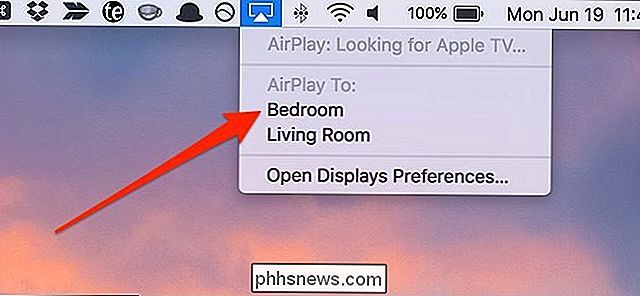
Aparecerá una ventana emergente en la pantalla de su Mac. ingrese el código que se muestra en su Apple TV. Ingrese el código que se muestra y haga clic en "Aceptar".
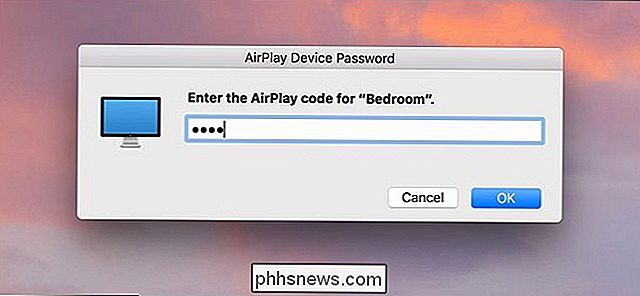
Después de eso, la pantalla de su Mac aparecerá en la pantalla de su televisor, mientras que la pantalla de su Mac simplemente mostrará su fondo de pantalla. Para reflejar la pantalla de su Mac, suba al ícono de AirPlay nuevamente y haga clic en "Mirror Built-In Retina Display".
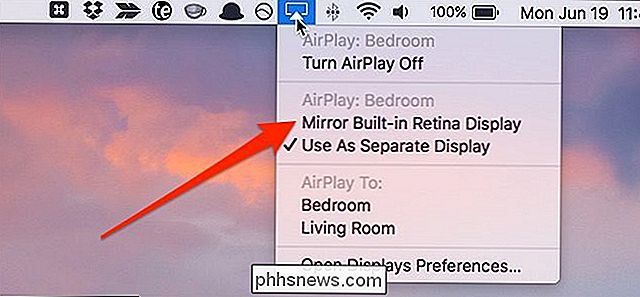
Para detener la duplicación, simplemente haga clic en "Turn AirPlay Off" en el menú de AirPlay.
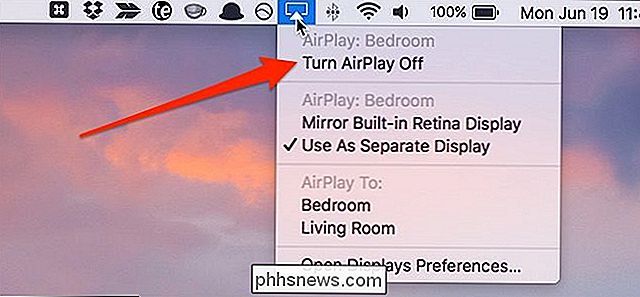
Cuando quiera volver a hacer esto en el futuro, no tendrá que ingresar el código de cuatro dígitos cada vez, solo cuando lo configure por primera vez en su Mac y Apple TV.

Cómo eliminar a alguien de su grupo de Facebook
Los grupos de Facebook están destinados a ser comunidades para personas con algo en común que se unen. Lamentablemente, también pueden llamar la atención de los trolls. Si administras un grupo de Facebook, lo más probable es que tengas que intervenir y eliminar a alguien en algún momento. Así es como funciona.
Cómo hacer que Nova Launcher se vea (y funcione) como el Pixel Launcher
Google's Pixel Launcher es una fantástica y limpia utilidad de pantalla de inicio que todo el mundo debería poder disfrutar: el problema es que es una función exclusiva de píxeles. La buena noticia es que realmente puede configurar Nova Launcher para que funcione y funcione exactamente como Pixel Launcher.



